iOSでのSiriに関する興味深い事実トップ10
Siriは5年にiOS2011で導入され、それ以来iPhoneの一部となっています。 Siriはインテリジェントなパーソナルアシスタントで、iPhone、iPad、iPodTouchにコマンドを入力するだけで便利なタスクのほとんどを実行できます。 とは言っても、Siriがあなたのためにできる多くの便利なタスクのセットを知っている人はそれほど多くありません。 この記事では、Siriに関する未知の事実トップ10を取り上げ、タスクを実行するために提供できる非表示のSiriコマンドについてお知らせします。
Contents [show]
- 1 Siriについての興味深い事実
- 2 SiriiOSの使用方法
- 2.1 1. Siriを使用して発信するにはどうすればよいですか?
- 2.2 2. Siriを使用してパスワードを生成するにはどうすればよいですか?
- 2.3 3. Siriを使用して音楽を再生/一時停止するにはどうすればよいですか?
- 2.4 4. Siriがあなたのためにすべてを大声で話すようにする方法は?
- 2.5 5. Siriを使用してリマインダーとアラームを設定するにはどうすればよいですか?
- 2.6 6. Siriを使用してアプリを開き、設定にアクセスするにはどうすればよいですか?
- 2.7 7. Siriを使用してFacebookにツイートおよび投稿するにはどうすればよいですか?
- 2.8 8. Siriを使用してメッセージとメールを作成および送信するにはどうすればよいですか?
- 2.9 9. Siriを使用してタイマーを開始/一時停止するにはどうすればよいですか?
- 2.10 10. Siriの名前を変更し、Siriに別の名前で電話をかけてもらいます
Siriについての興味深い事実
ここでは、Siriのすべての機能と、それらの機能を使用するためにSiriに質問する内容をリストします。 Siriをアクティブにして、以下のコマンドをSiriに話します。
最新のアップデート: iOS 10では、Siriを使用してiPhoneで着信をアナウンスできます。
SiriiOSの使用方法
1. Siriを使用して発信するにはどうすればよいですか?
Siriに次のコマンドを話すだけで、iPhoneに触れなくても電話をかけることができます。
- 「連絡先名」に電話する –たとえば、 アミットに電話する Siriに、Amitに電話がかけられます。
これは、運転中や料理中など、連絡先に移動するためにiPhoneを操作できない場合に便利です。
2. Siriを使用してパスワードを生成するにはどうすればよいですか?
これは、多くの人が気付いていないSiriに関する未知の事実のXNUMXつです。 Siriが複雑な英数字のパスワードを生成できることをご存知ですか? 複雑なパスワードのアイデアが足りなくなったら、Siriのこの機能を使用して安全なパスワードを取得してください。
- コマンドを使用する– Wolframパスワード
- しばらく待つと、英数字のパスワードが生成されます。これは複雑で、想像力を駆使してハッキングするのは簡単ではありません。
3. Siriを使用して音楽を再生/一時停止するにはどうすればよいですか?
Siriに音楽を再生するように依頼できます。 また、聴きたい曲名やプレイリスト名を指定することもできます。 また、次の曲にスキップして前の曲に戻ることもできます。 音楽を制御するには、次のSiriコマンドを使用します。
- 音楽を再生 –このコマンドは、iPhoneで音楽の再生を開始します。
- プレイリスト「プレイリスト名」を再生する –希望するプレイリストを再生します。
- 次の曲 –次の曲にスキップするには
- 前の曲 –前の曲に戻ります。
- 音楽の一時停止/停止 –音楽を一時停止します。
繰り返しになりますが、これらの機能は、これらすべての操作を携帯電話に触れて見ることができない場合に役立ちます。 Siriを使用すると、運転中に道路に集中しながら音楽を制御することができます。
4. Siriがあなたのためにすべてを大声で話すようにする方法は?
私の以前の投稿のXNUMXつは、あなたが読む気がないときにSiriを読ませる方法について説明しています。 記事に従ってください Siriに何かを声に出して読んでもらう それについて知るために。
5. Siriを使用してリマインダーとアラームを設定するにはどうすればよいですか?
次のコマンドを指定すると、Siriが自動的に行うので、リマインダーやアラームを手動で設定する必要はありません。
- 「タイトル(思い出させたいこと)」「時間(曜日と時間)」を思い出させてください – 例えば、 明日の午前7時30分に薬を飲むように私に思い出させてください。 このコマンドがSiriに与えられると、翌日の午前7時30分のリマインダーが設定されます。 あなたはリマインダーアプリで同じことを確認することができます。
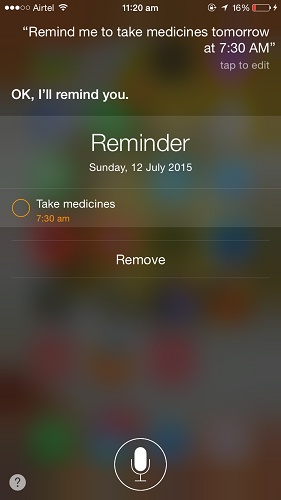
- 「時間」のアラームを設定する –これにより、指定した時間にアラームが設定されます。 あなたは時計アプリで同じことを確認することができます。 SiriはXNUMX日前にアラームを設定できないことに注意してください。
6. Siriを使用してアプリを開き、設定にアクセスするにはどうすればよいですか?
- 「アプリ名」を開く –このコマンドを使用して、Siriを使用してアプリを開きます。
- 設定 –アプリ内にある場合にアプリ設定を開くには。
- アプリ名「設定」 –アプリ内にない場合にアプリ設定を開くには
7. Siriを使用してFacebookにツイートおよび投稿するにはどうすればよいですか?
これはSiriの最も興味深い事実のXNUMXつであり、Siriに次のように話すことで、Facebookにツイートしたり投稿したりすることもできます。
- ツイート「タイトル」 –このコマンドを使用すると、Twitterにツイートを投稿できます。
- Facebookに「あなたの投稿」を投稿する –話すと、このSiriはFacebookにアップロードされる投稿を作成し、確認を求めます。
8. Siriを使用してメッセージとメールを作成および送信するにはどうすればよいですか?
- 「メッセージコンテンツ」から「契約名」へのメッセージ– これにより、Siriはあなたが指定した連絡先に送信されるメッセージを作成し、確認を求めます。
- 次のステップで尋ねられたら、「メールタイトル」を「連絡先名」にメールで送信し、続いて「メールの件名」にメールを送信します –このコマンドは、連絡先へのメールを作成し、最終確認を求めます。
9. Siriを使用してタイマーを開始/一時停止するにはどうすればよいですか?
- 次のステップでSiriから要求されたら、タイマーを開始してからタイマーの長さを入力します –このコマンドは、指定された長さのタイマーを開始するか、すでに開始されているタイマーを再開します。
- タイマーの停止/一時停止 –このコマンドを使用すると、Siriはタイマーを一時停止します。
推奨: iPhoneイヤホンの使い方ショートカット:トップ7のヒント
10. Siriの名前を変更し、Siriに別の名前で電話をかけてもらいます
Siriが呼び出す名前を変更する場合は、次のコマンドを使用します。
- これから私を「希望の名前」と呼んでください –このコマンドを使用すると、Siriは確認を求めます。「はい」と答えると、Siriは指定した新しい名前で電話をかけ始めます。
これらは、iOSのSiriに関する興味深い事実のトップ10でした。 天気のチェックなど、Siriを使用してiPhoneで実行できることは他にもたくさんあります。 Siriとそのパワーを活用する方法をお祈りします。 Siriで気に入っている機能はどれですか? 記事で見逃した他のSiriコマンドを知っている場合は共有してください。
最後の記事